아이폰 14 프로 중국어(간체) 키보드, 중국어 자판 설정하기
4년 넘게 써오던 LG핸드폰을 최근에 아이폰 14 프로로 바꿨습니다. 기존 핸드폰 자료를 아이폰으로 옮기기도 전에 한 일은 바로 휴대폰에서도 중국어 입력을 할 수 있도록 기존 키보드에 중국어(간체)자판을 추가한 것입니다.
중국어를 익히면서부터 저는 컴퓨터와 패드, 핸드폰엔 중국어(간체자) 설정을 해놓고 활용하고 있는데요. 종이에 직접 쓰며 공부를 하기도 하지만 키보드를 이용한 중국어 입력도 많이하고 있기 때문이에요.
참여하고 있는 북클럽에서 중국어 입력하는 방법이 궁금하다고 물어오는 분들이 계셔서 이렇게 ‘ 핸드폰에서 중국어 키보드 설정하는 법’ 을 간단하게 소개해 봅니다.
-- 간단하지만 그래도 혹시 몰라 단계별로 소개해요--
아이폰 14 프로, 중국어(간체) 키보드 설정하는 방법
1. 아이폰 화면에서 설정에(톱니바퀴 모양) 들어간다
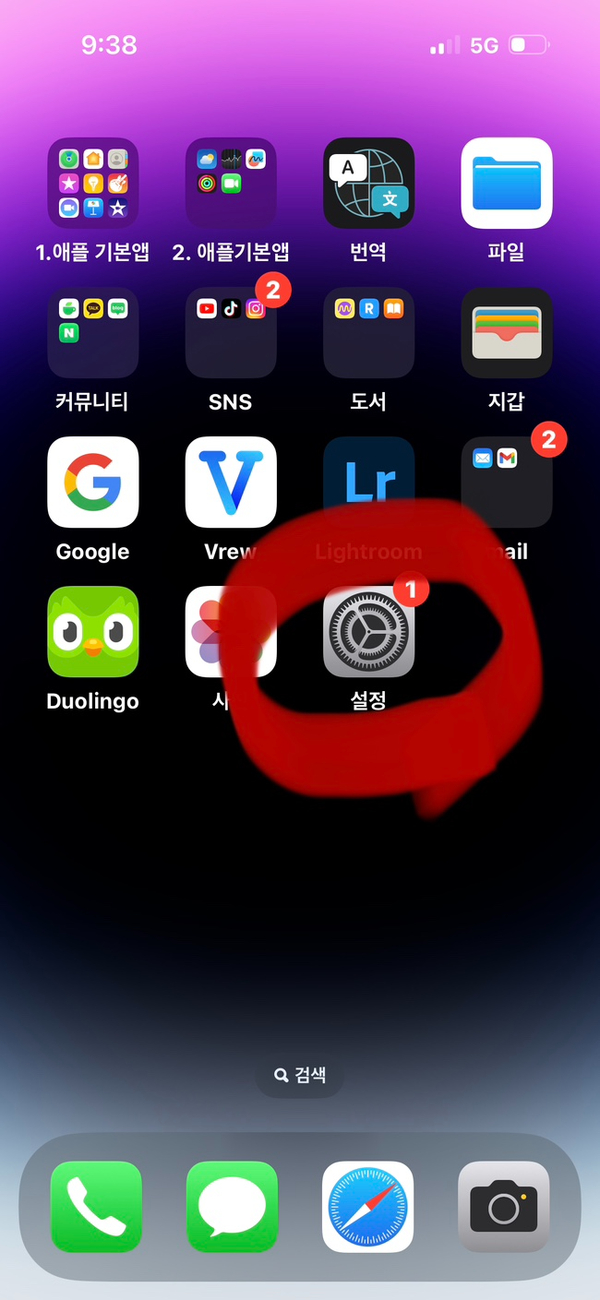
아이폰 14 프로 중국어(간체) 키보드 설정하는 방법1
2. 설정 -> 일반 선택 ...을 해 줍니다
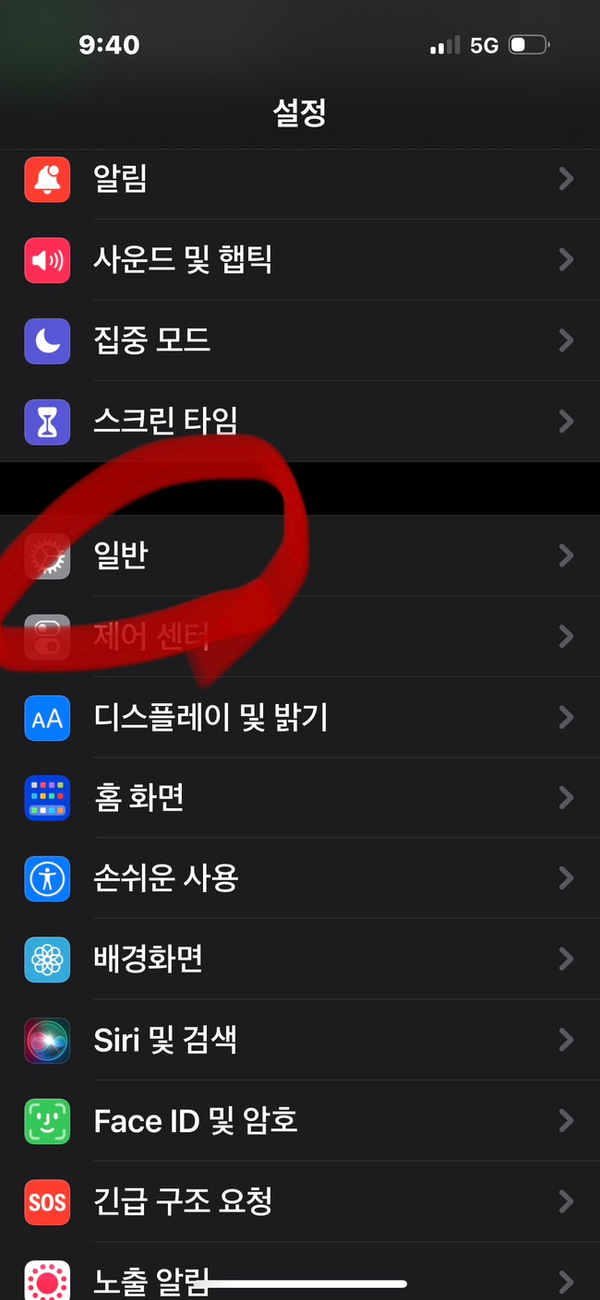
아이폰 14 프로 중국어(간체) 키보드 설정하는 방법 2
3. 설정-> 일반 -> 키보드 선택...해 주세요
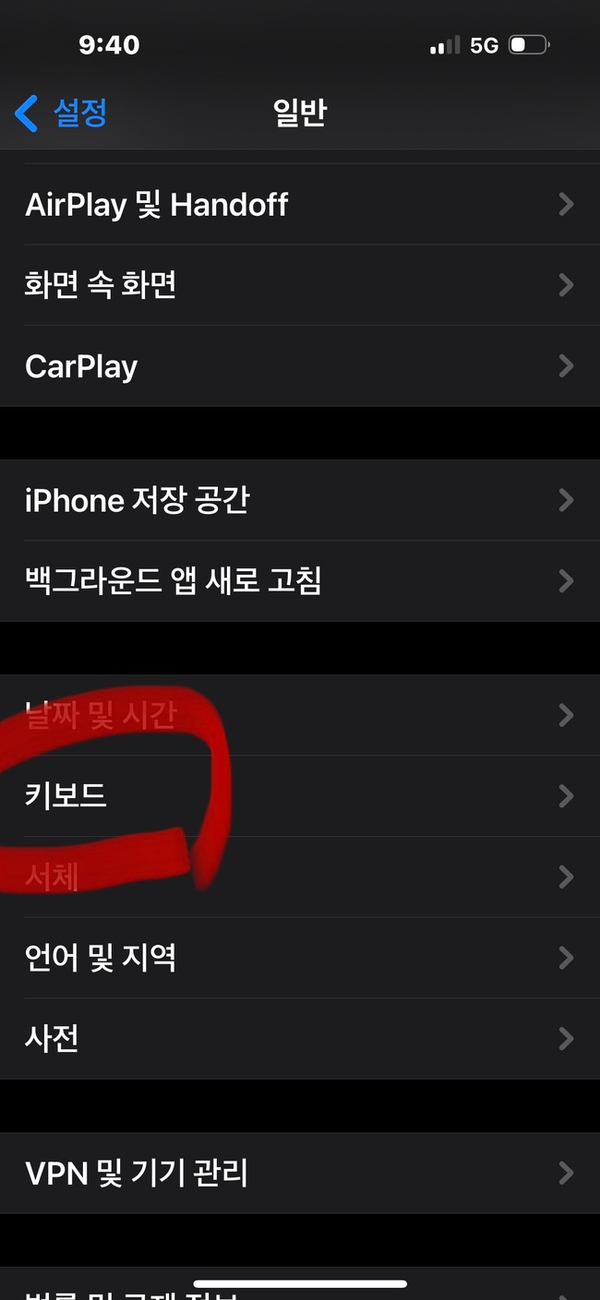
아이폰 14 프로 중국어(간체) 키보드 설정하는 방법 3
4. 일반 -> 키보드
본인이 설정해 둔 언어 갯수가 보여요.저는 3개네요.
(추가했던 중국어 자판을 설명을 위해 삭제했어요)
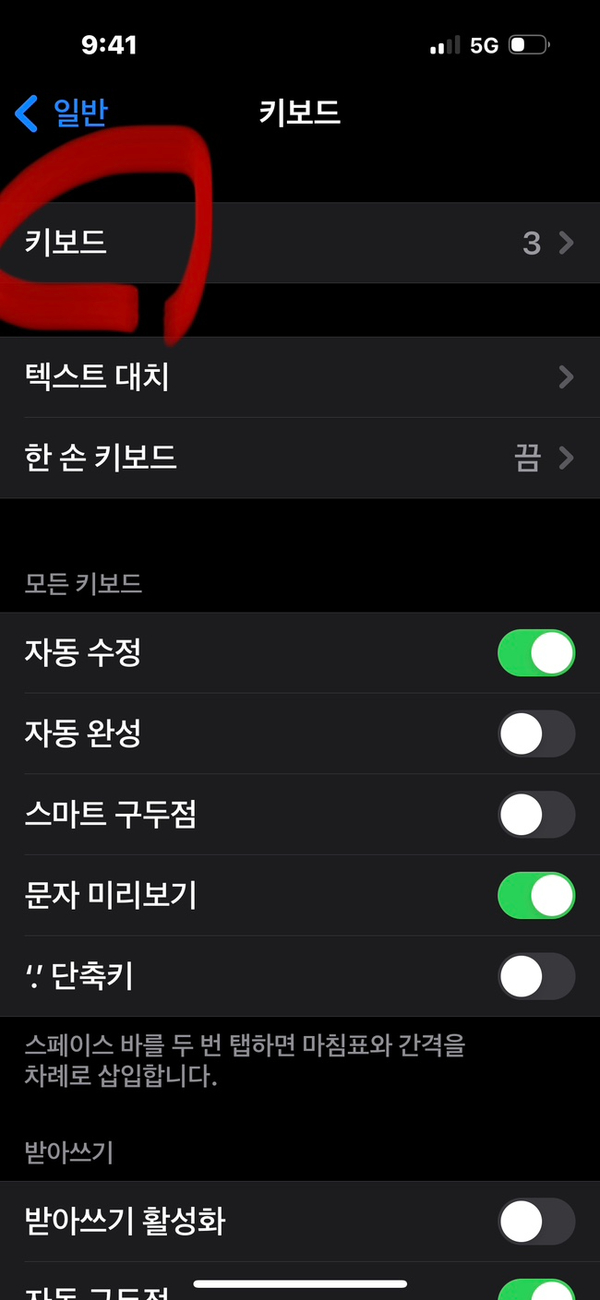
아이폰 14 프로 중국어(간체) 키보드 설정하는 방법 4
5. 키보드 -> 새로운 키보드 추가 클릭
이미 설치되어 있는 언어 갯수(한국어 영어 이모티콘) 밑에 새로운 키보드를 추가 할 수 있는 항목이 보여요. 오른쪽 꺽쇠 모양을 클릭해 보세요.
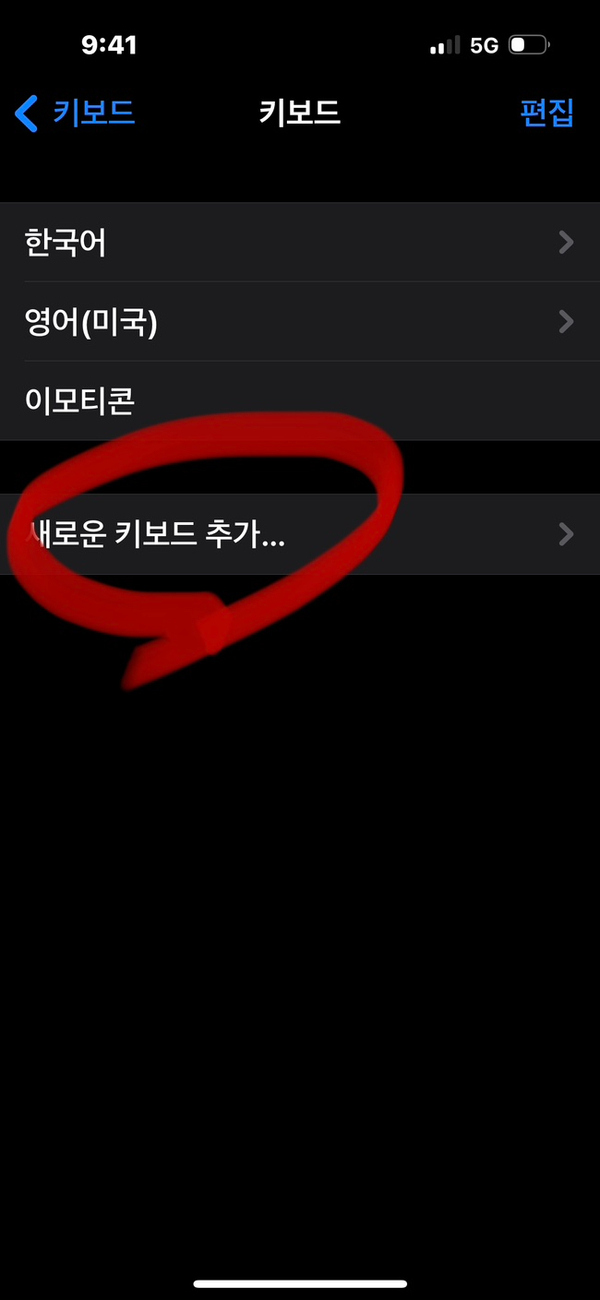
아이폰 14 프로 중국어(간체) 키보드 설정하는 방법 5
6. 새로운 키보드 추가 -> 중국어(간체) 선택해 주세요.
(추가하고자 하는 언어를 검색해서 선택해 주면 됩니다)
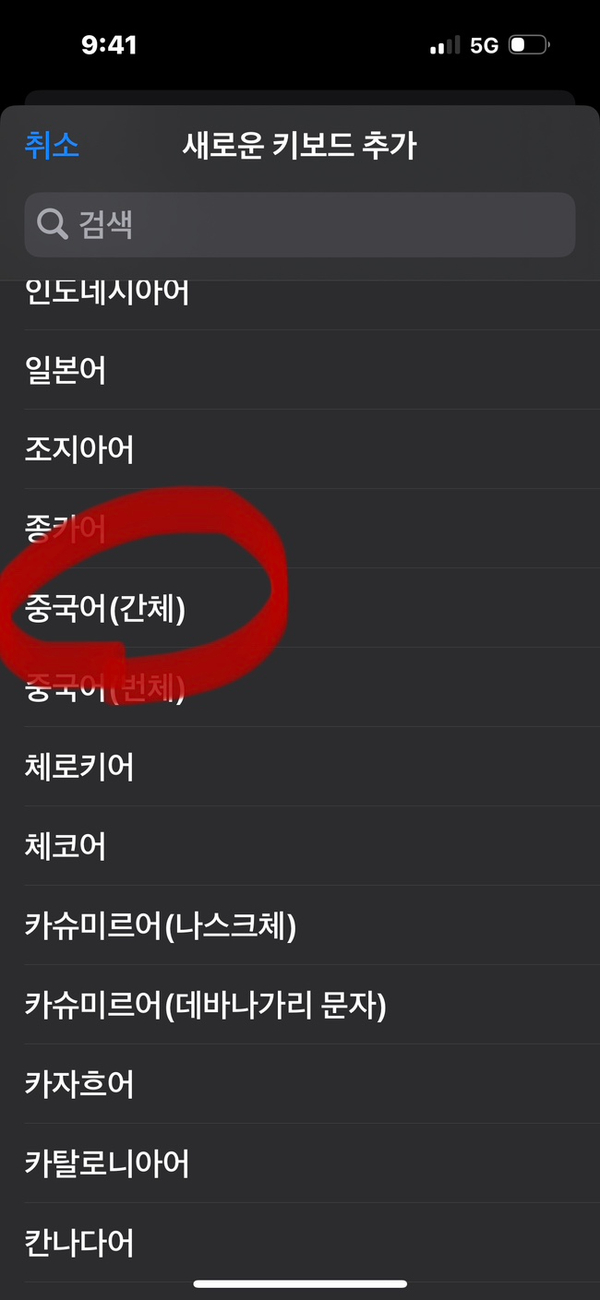
아이폰 14 프로 중국어(간체) 키보드 설정하는 방법 6
7. 키보드 추가-> 중국어(간체) -> 병음(QWERTY)선택 -> 완료 ... 를 눌러주세요.
중국 본토에서 사용하는 글자는 중국어(간체)이고, 대만은 우리와 같은 번체를 주로 사용하고 있답니다. (여기서는 중국어(간체) 설정법에 대해 소개하고 있지만 본인이 필요한 언어를 골라서 설치하시면 됩니다)
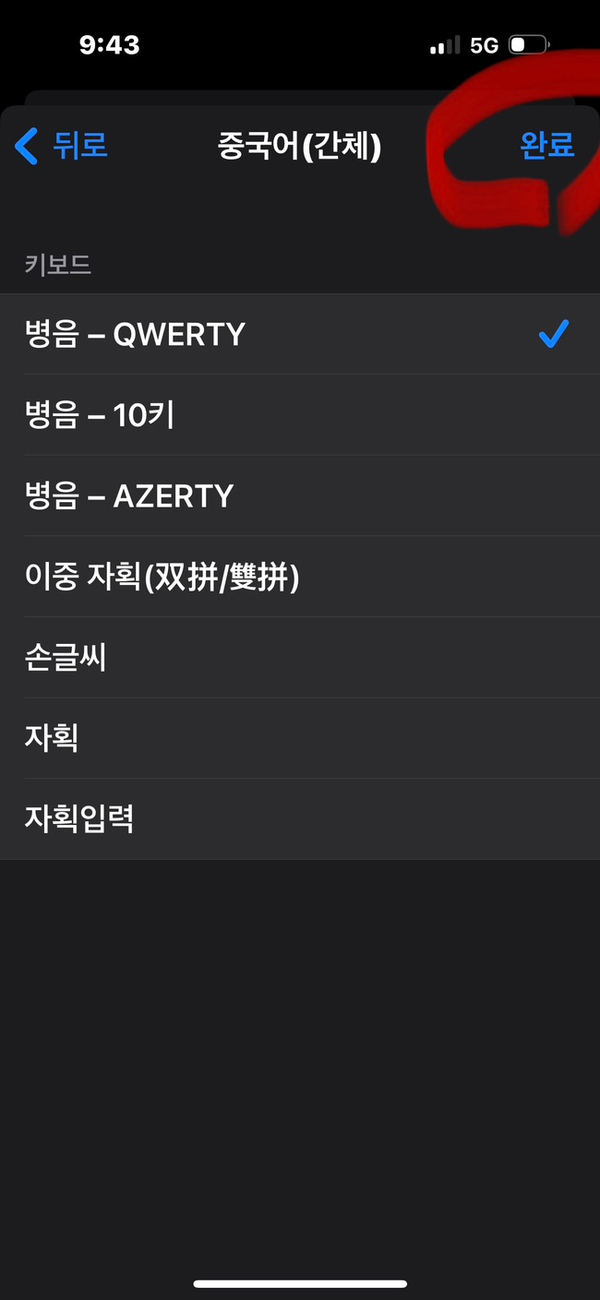
아이폰 14 프로 중국어(간체) 키보드 설정하는 방법 7
8. 키보드 항목에 다시 들어가 보면 중국어(간체) 키보드가 새롭게 추가되어 있는 것이 보여요. 그럼 다 된거에요.
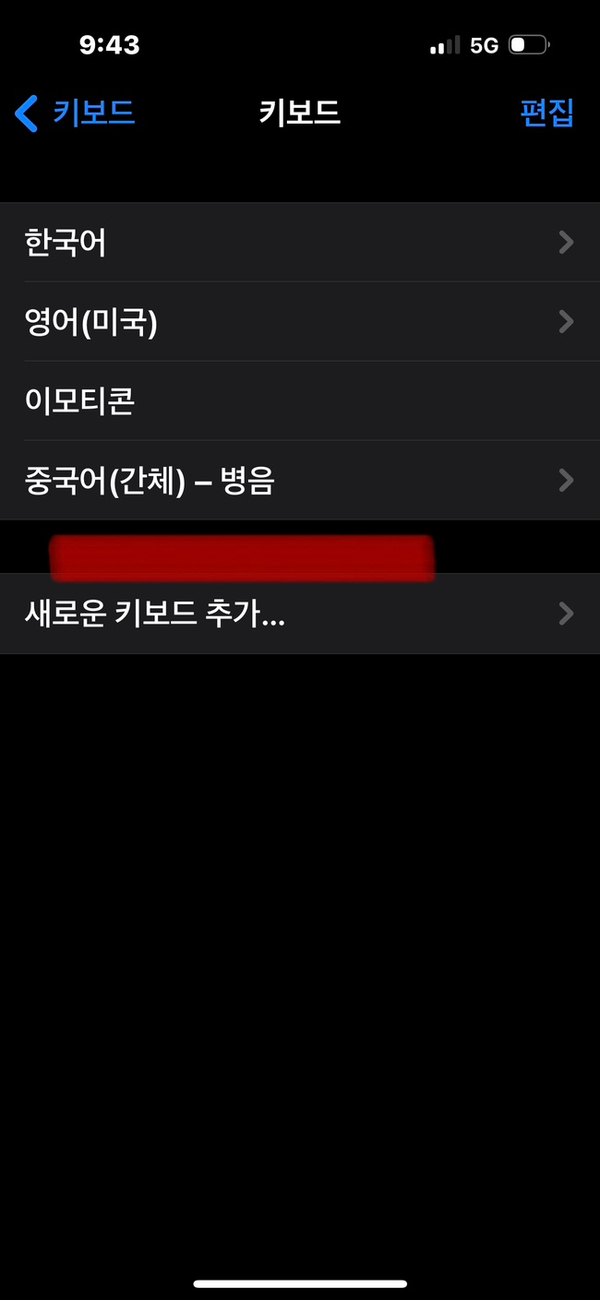
아이폰 14 프로 중국어(간체) 키보드 설정하는 방법 8
9. 제대로 중국어 키보드 설정이 되어 있는지 확인해 보세요. 메모장도 좋고 블로그를 열어 글을 작성해 보셔도 되겠네요. 저는 스터디에서 주고 받은 댓글에 답글을 입력해 보았습니다.
-- 아이폰 키보드 왼쪽 밑에 있는 지구본 모양을 터치해 주세요. 원하는 언어(중국어)가 선택될 때까지 터치해 주면 됩니다.
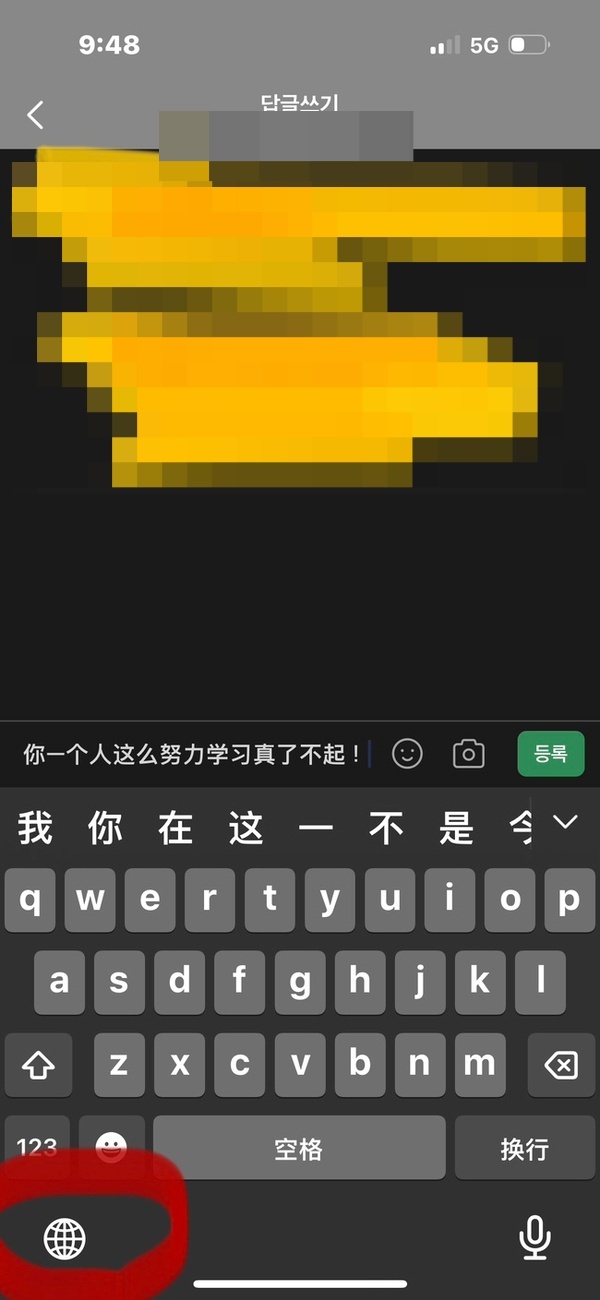
아이폰 14 프로 중국어(간체) 키보드 설정하는 방법 9
어떻게 잘 되셨나요??
지금까지 아이폰 14 프로에서 중국어(간체) 키보드 설정(설치)하는 방법에 대해 소개해 드렸습니다.
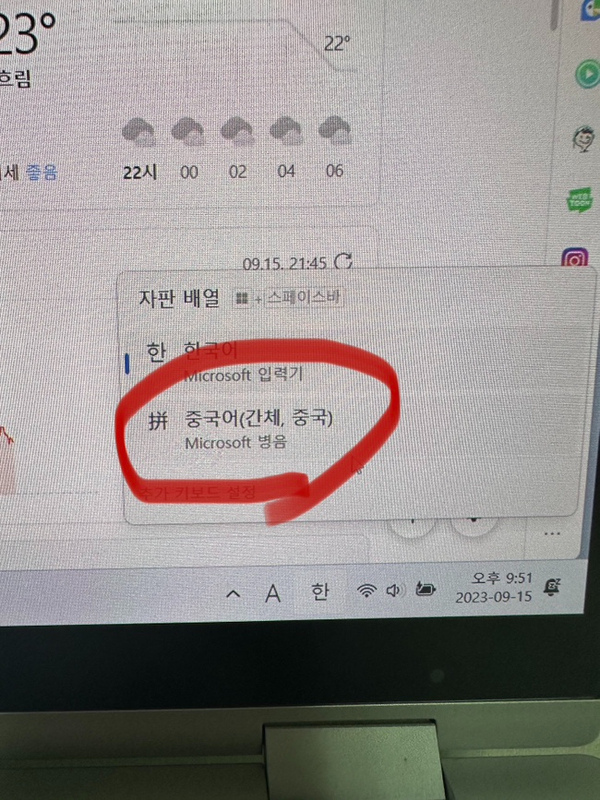
노트북에 중국어 키보드 설치된 모습
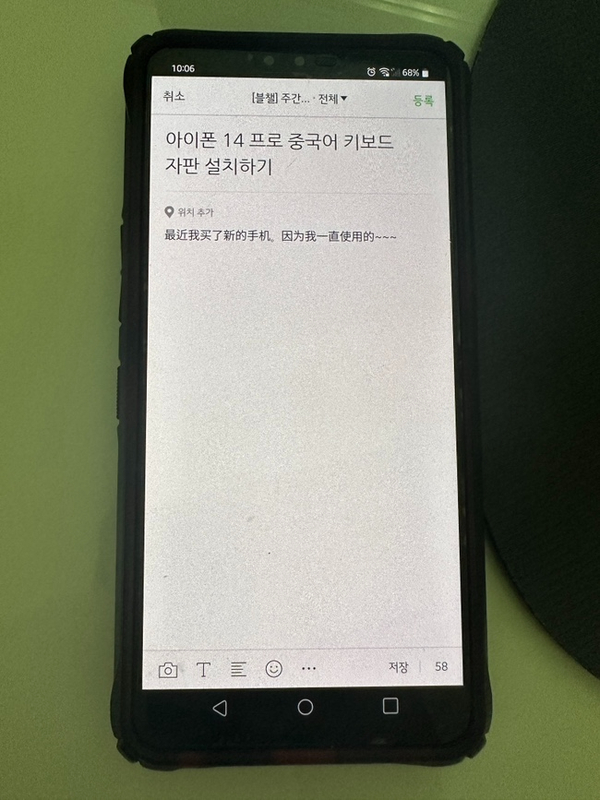
핸드폰에서 중국어 입력